
سيحافظ هذا البرنامج على تشغيل برامج التشغيل الخاصة بك ، وبالتالي يحميك من أخطاء الكمبيوتر الشائعة وفشل الأجهزة. تحقق من جميع برامج التشغيل الخاصة بك الآن في 3 خطوات سهلة:
- تنزيل DriverFix (ملف تنزيل تم التحقق منه).
- انقر ابدأ المسح للعثور على جميع السائقين الإشكاليين.
- انقر تحديث برامج التشغيل للحصول على إصدارات جديدة وتجنب أعطال النظام.
- تم تنزيل DriverFix بواسطة 0 القراء هذا الشهر.
يعمل Waze باعتباره خريطة حركة المرور والاتجاه مع نظام المعلومات والترفيه في سيارتك. ومع ذلك ، يمكن أيضًا استخدامه كتطبيق مستقل مباشرة من هواتفهم. في بعض الأحيان ، قد تواجه Waze لا يعلن عن مشكلات تتعلق بالاتجاه مع التطبيق.
يمكنك أن ترى شكاوى مماثلة في مجتمع Reddit حول تطبيق waze الذي لا يعلن عن الاتجاهات.
مرحبًا يا رفاق ، لقد لاحظت أن تعليمات Waze الصوتية لم تكن تعمل في AA قبل شهرين على جهاز Huawei 8X الخاص بي متصل بجهاز وحدة رأس بايونير AA - سيقل صوت الموسيقى عندما كان من المفترض أن تحدث الأوامر الصوتية ، لكن لم يكن هناك إرشاد.
إذا كنت منزعجًا أيضًا من هذه المشكلة ، فإليك بعض النصائح لتحرّي الخلل وإصلاحه لمساعدتك في إصلاح waze الذي لا يعلن عن الاتجاهات.
ماذا أفعل إذا لم يعلن Waze عن الاتجاهات؟
1. تحقق من إخراج الصوت
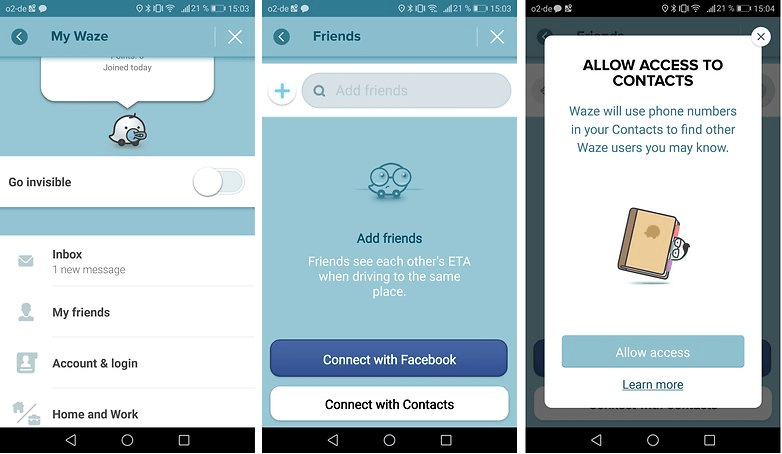
- أعد تشغيل هاتفك مرة واحدة قبل تجربة أي حلول أخرى مدرجة في هذه المقالة. إذا لم يفلح ذلك ، فاتبع هذه الخطوات.
- لدى Waze خيارات إخراج صوت متعددة. يمكنك تشغيل إخراج الصوت من خلال مكبرات الصوت بهاتفك أو جهاز البلوتوث المتصل.
- قم بتشغيل ملف ويز التطبيق على هاتفك الذكي.
- انقر على إعدادات واختر الصوت والصوت.
- تأكد "تشغيل الصوت على الهاتف يتحدث " الخيار غير محدد. إذا لم يكن كذلك ، قم بإلغاء تحديد الخيار.
- أعد تشغيل Waze وتحقق مما إذا كانت التوجيهات الصوتية تعمل.
هل تريد ربح النقاط بشكل أسرع في Waze؟ تحقق من هذه النصائح
2. امسح ذاكرة التخزين المؤقت وفرض إغلاق التطبيق
- إذا استمرت المشكلة ، فحاول مسح ذاكرة التخزين المؤقت التالفة من التطبيق. قد تضطر أيضًا إلى فرض الإغلاق وإعادة تشغيل عملية التطبيق حتى تعمل مرة أخرى.
- على هاتفك الذكي ، اضغط على إعدادات. يمكنك الوصول إلى الإعدادات من درج التطبيق أو الشاشة الرئيسية.
- انتقل لأسفل إلى تطبيقات قسم واضغط على إدارة التطبيقات.
- حدد موقع وانقر على ملف ويز برنامج.
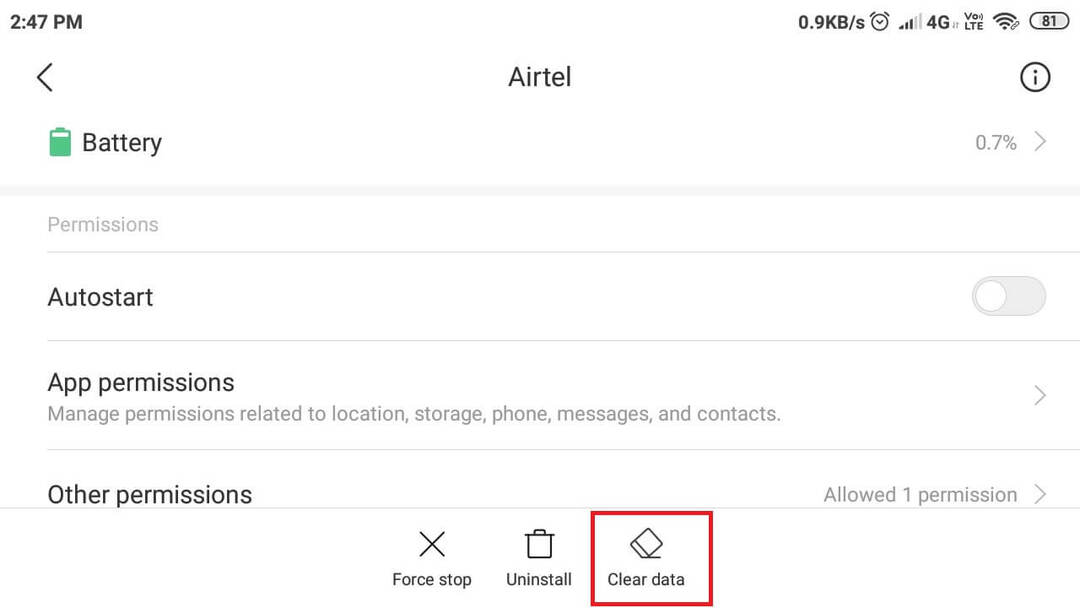
- في نافذة الخصائص ، اضغط على امسح البيانات اختيار.
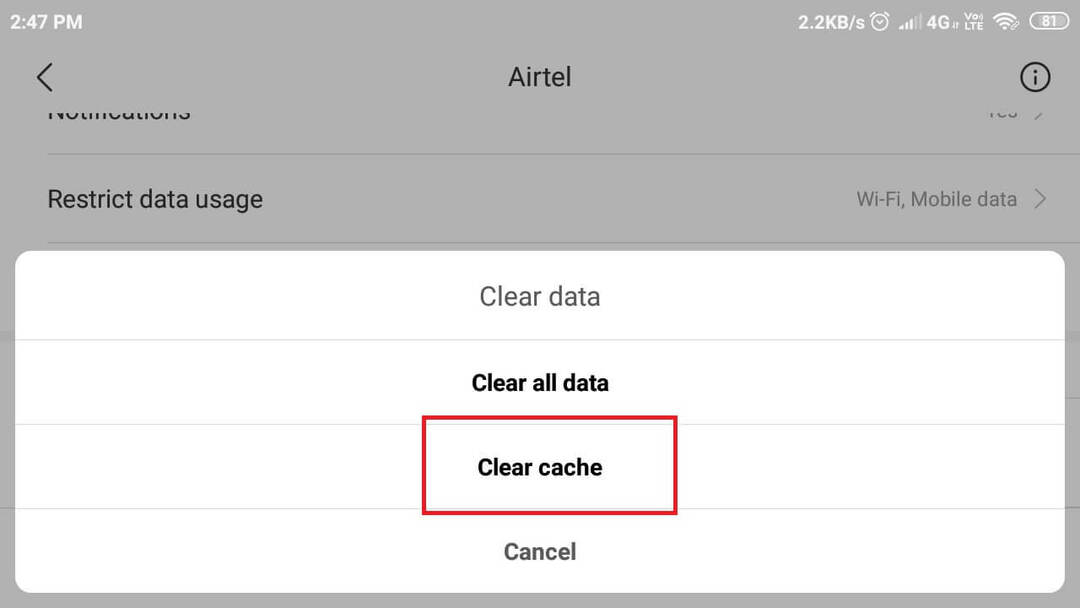
- انقر على مسح ذاكرة التخزين المؤقت والخيارات.
- بعد ذلك ، اضغط على الاغلاق بقوة الخيار في أسفل الصفحة.
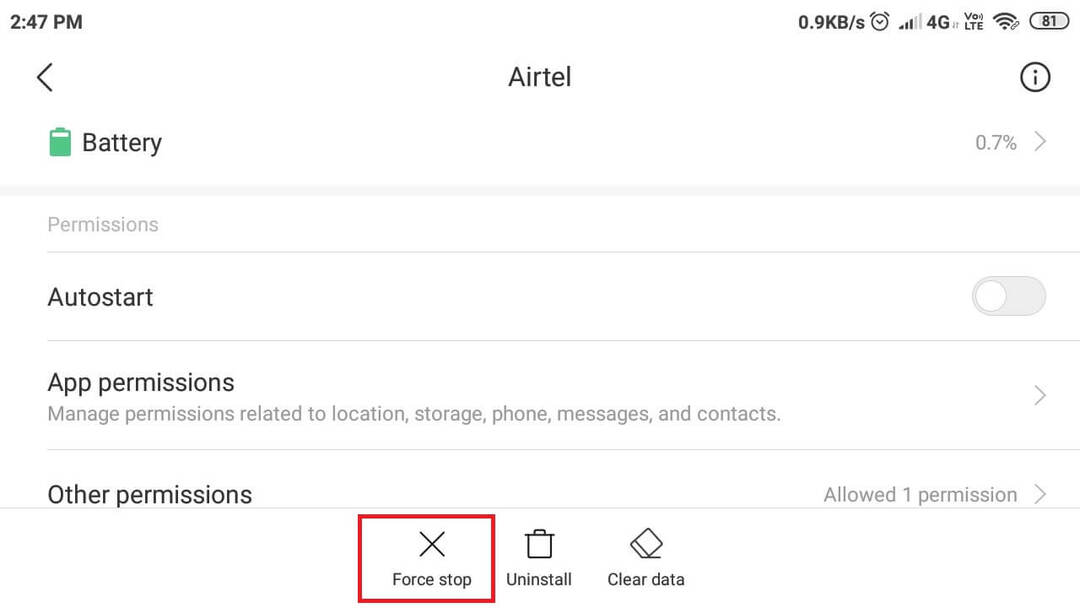
- انقر على نعم لتأكيد الإجراء.
- أعد تشغيل Waze وتحقق من أي تحسينات.
3. لا يوجد تحذير شفهي لكاميرات السرعة
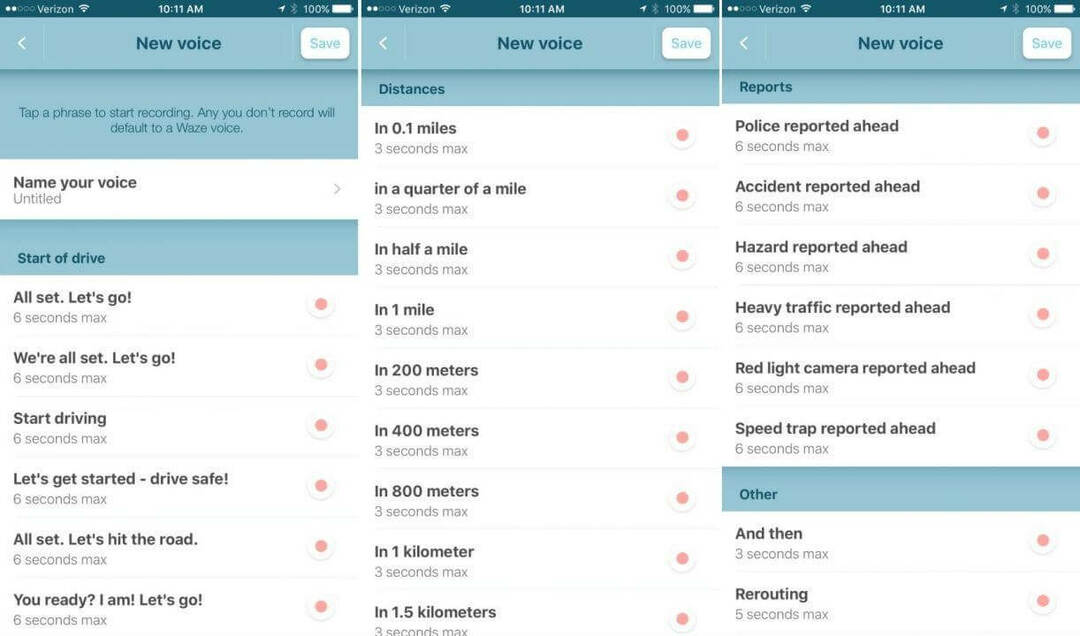
- إذا كنت لا تتلقى أي تحذير شفهي لكاميرات السرعة ، فهذا يرجع إلى كونك أقل من الحد الأقصى للسرعة.
- يستخدم Waze فقط التحذير اللفظي لتنبيه المستخدمين في حالة زيادة سرعة السائق بالقرب من كاميرا مراقبة السرعة.
4. أعد تثبيت تطبيق Waze
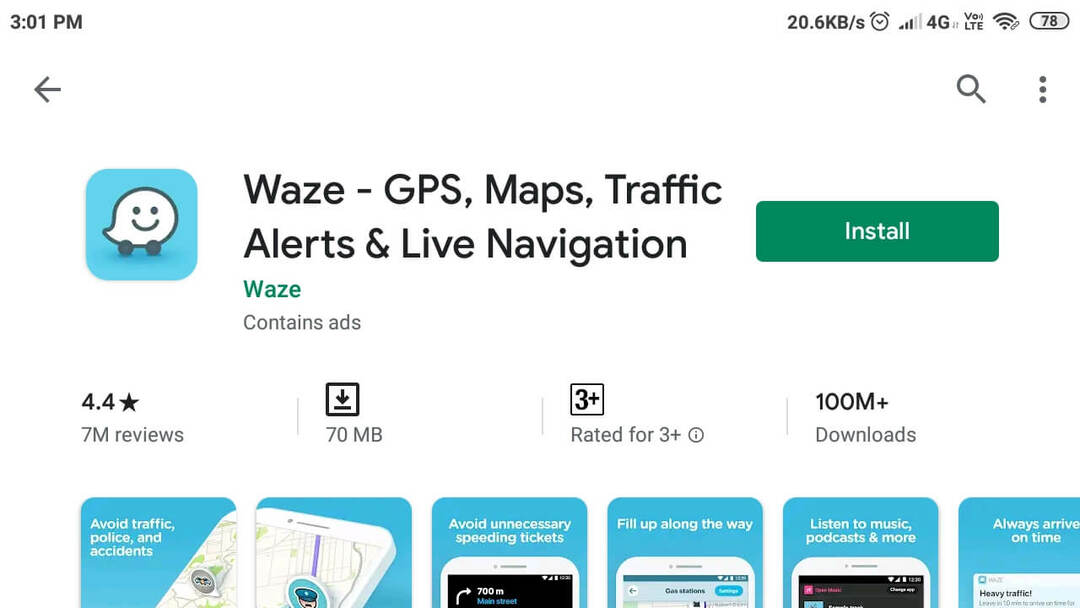
- إذا استمرت المشكلة ، فقد يرجع ذلك إلى خلل في التطبيق نفسه. في هذه الحالة ، قد تحتاج إلى إعادة تثبيت التطبيق لحل المشكلة.
- من الشاشة الرئيسية ، انقر مع الاستمرار فوق ويز رمز التطبيق.
- من الخيارات ، حدد الغاء التثبيت. مقبض نعم لتأكيد الإجراء.
- افتح تطبيق متجر التطبيقات وابحث عن Waze.
- قم بتنزيل وتثبيت تطبيق Waze وتحقق من أي تحسينات.
يجب أن تؤدي إعادة تثبيت التطبيق إلى حل مشكلة عدم إعلان Waze عن مشكلة اتجاه الصوت. ومع ذلك ، إذا استمرت المشكلة ، يمكنك إرسال بطاقة دعم على منتدى Waze الرسمي.
قصص ذات صلة قد تعجبك:
- تعرف على كيفية تحرير الخريطة في Waze باستخدام هذه النصائح المفيدة
- أضف نقطة توقف في Waze في بضع خطوات سهلة
- كيفية تغيير لغة الصوت في Waze [خطوات سريعة]

![كيفية عرض كلمات مرور WiFi المحفوظة [Android ، iPhone]](/f/abd6e1792c0ce79868fde7221ad87454.jpg?width=300&height=460)
